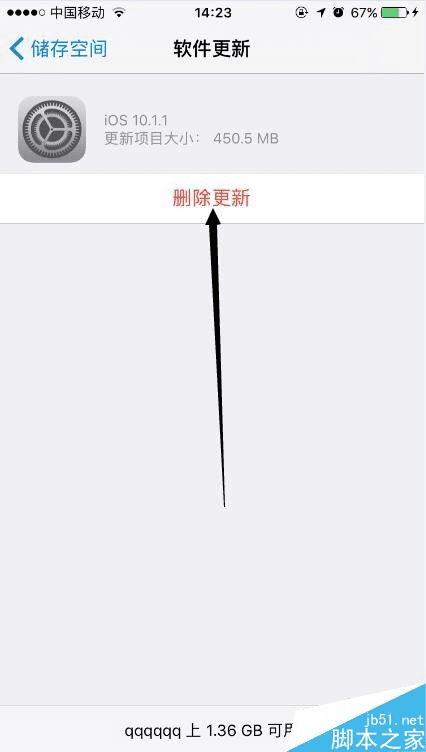怎么样设置iPhone关闭系统自动更新下载iOS系统?
怎么样设置iPhone关闭系统自动更新下载iOS系统?
iPhone关闭系统自动更新下载iOS的方法(附删除已下载固件教程)
查看更新
我们从手机桌面上打开【设置】选项,找到通用选项,在软件更新的右侧我们可以看到有一个红色的提示符号,我们点击看看iPhone又帮我们下载了多少版本的固件。
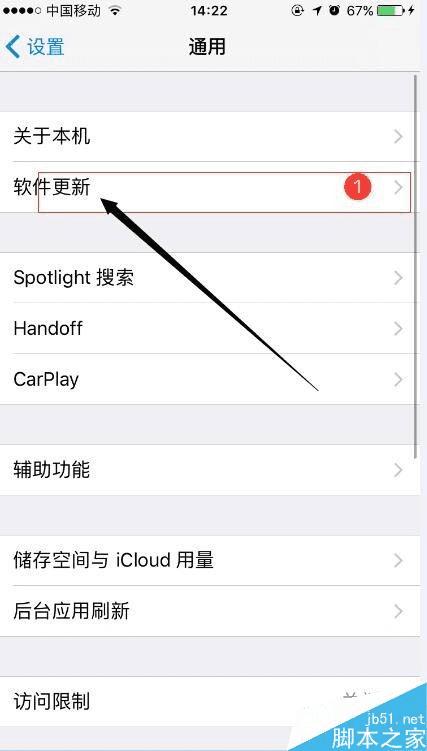
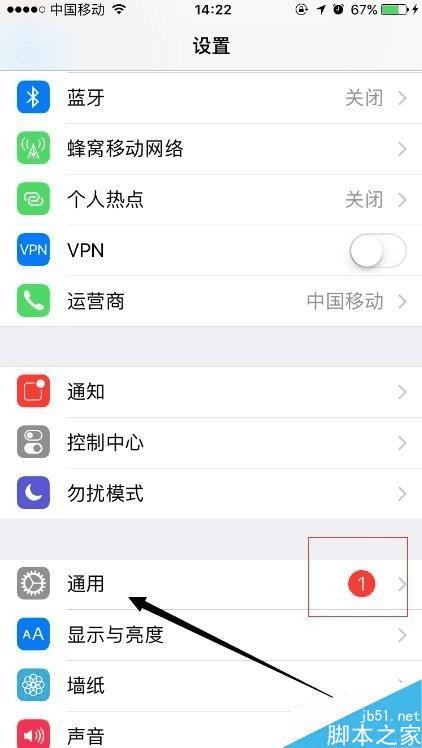
iOS版本
我们可以看到,这边已经自动下载了一个iOS10.1.1版本的固件,自从iOS 9以上,这个页面就没有关于我们更新设置的选项了,本来可以在这里面进行不自动更新的操作。
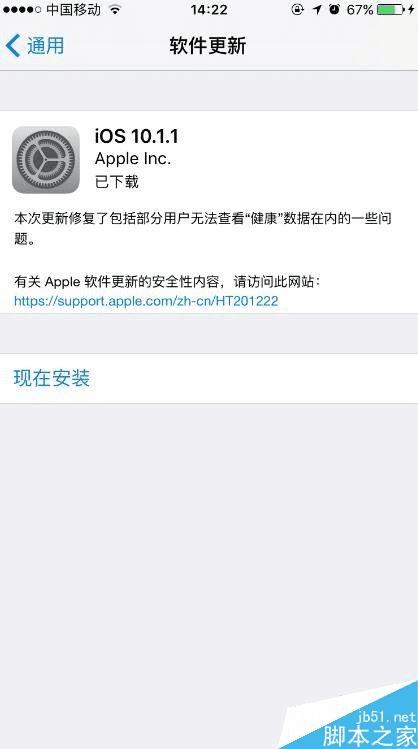
关闭自动更新
找到iTunes store
我们还是在【设置】中往下拉,找到【iTunes store】选项,这个是我们app还有自动更新的设置。
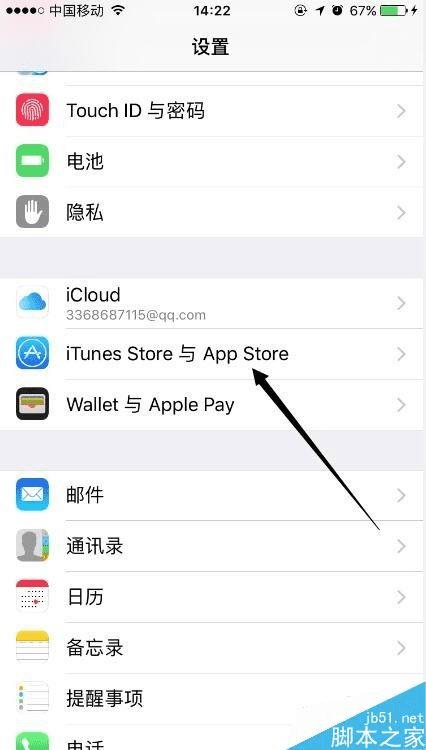
关闭自动下载
我们可以看到,会自动下载iOS 10是因为这两个选项是打开的,我们可以将其关闭,这样iPhone防止自动下载iOS10了。
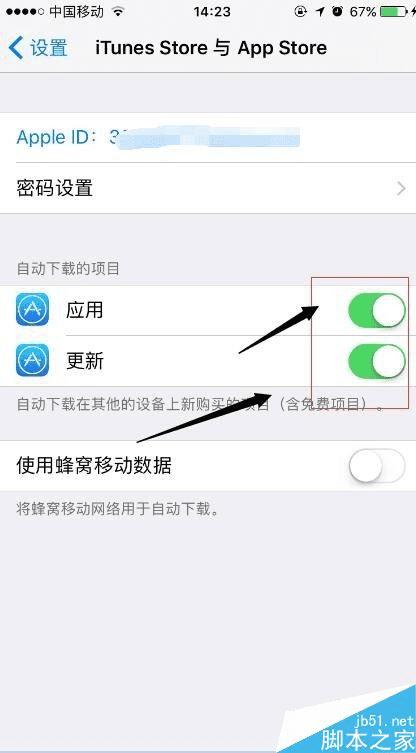
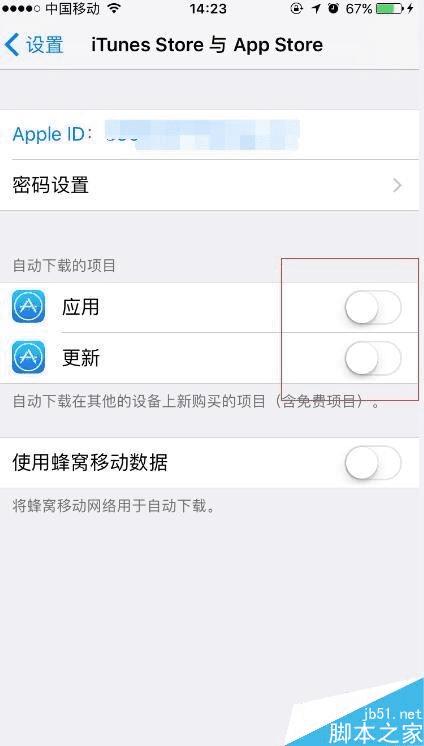
删除已下载固件
储存空间
有强迫证的朋友可以把已经下载的固件删除掉,首先我们找到储存空间与用量,点击进去,再点击管理空间。
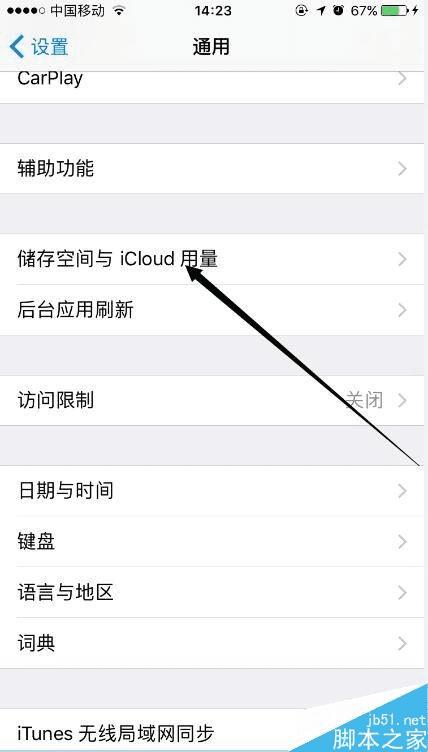
删除
我们点击进来可以看到,每个软件占用我们手机内存空间的情况,我们选择这次要删除的iOS 10固件,发现它有400多M的大小,只要删除掉就可以释放一部分的内存了。